EXCEL使用文件
- 格式:docx
- 大小:21.40 KB
- 文档页数:2

标题:如何使用Excel批量导入不同文件信息的相对路径一、引言在日常工作中,我们经常需要在Excel中导入不同文件的信息,而这些文件可能存储在不同的文件夹或者不同的硬盘中。
为了方便管理和操作,我们可以使用相对路径来导入这些文件信息,而不用每次都手动更改绝对路径。
本文将介绍如何使用Excel批量导入不同文件信息的相对路径,希望对您的工作有所帮助。
二、了解相对路径1. 什么是相对路径相对路径是指文件或者文件夹相对于当前所在位置的路径。
它不包含完整的路径信息,而是根据当前位置来定位文件或者文件夹的位置。
2. 相对路径与绝对路径的区别绝对路径是从根目录开始的完整路径,包括磁盘盘符、文件夹名等信息,而相对路径则是相对于当前位置的路径。
三、在Excel中使用相对路径导入文件信息1. 准备工作需要在Excel中插入“超信息”来导入文件信息。
选中需要导入信息的单元格,然后在菜单栏中选择“插入”-“超信息”,在弹出的窗口中选择“文件”选项,然后输入文件的绝对路径即可完成信息的导入。
但是,如果需要在不同位置或者不同文件夹中导入文件信息,就需要使用相对路径来进行操作。
2. 设置相对路径为了在Excel中使用相对路径导入文件信息,首先需要在Excel所在的文件夹中创建一个相对路径所在的文件夹。
如果需要导入的文件信息存储在文件夹A中,而Excel文件存储在文件夹B中,那么就需要在文件夹B中创建文件夹C,并将文件夹A复制到文件夹C中。
这样,文件夹C就成为了相对路径的根目录。
3. 编辑信息位置区域在Excel中,选中需要导入信息的单元格,然后在菜单栏中选择“插入”-“超信息”,在弹出的窗口中选择“文件”选项,但是这次需要输入相对路径了。
如果需要导入文件夹A中的文件,可以直接输入“文件夹C/文件夹A/文件名”,然后点击确定即可完成信息的导入。
这样,无论Excel文件存储在哪里,只要文件夹C的相对路径不变,就可以正常使用文件信息了。

在使用Excel2010时,如果我们直接打开多个Excel文档,则这几个文档会在同一个窗口中显示,而且无论你对那个文档进行最大化/最小化操作,其它文档都会与其同步,如何解决这个问题呢?请根据个人喜好选择一下三种解决方案:1.更改程序窗口排列方式双击打开多个Excel文档,切换到“视图”工具栏,在“窗口”部分,单击“全部重排”按钮。
选择一合适的选项,如“垂直并排”,然后按“确定”。
这时候你就可以在同一个窗口中同时看到多个Excel文档中的内容,这样排列,便于拖动、比较,基本能满足工作需要。
但是最大化和最小化还是同步实现的。
2. 从开始菜单打开新窗口不通过双击Excel文档来打开文件,通过计算机的开始菜单打开Excel,“开始”-〉“所有程序”-〉“Microsoft Office”->”Excel 2010”,然后在新打开的Excel 窗口中,从“文件”->“打开”来打开目标工作簿。
用这样的方法,打开多个Excel 窗口后,可以轻松实现对各窗口的操作控制,最大化,最小化等等互不干扰。
3. 直接从开始菜单中再次打开Excel 程序,然后在新的Excel 程序中使用“文件-打开”来打开文件。
等于是打开了一个新的excel.exe进程。
Excel2010\2007 在一个窗口打开文件的本意原是为了节省内存。
不过,如果你机器内存很多,又想一劳永逸地改变的话,可以通过更改注册表来避免Excel2010窗口大小同步化的问题。
1)定位到注册表键值:HKEY_CLASSES_ROOT\Excel.Sheet.12\shell\Open2)展开Open注册表项,你会看到”command”项和”ddeexec”项,我们来分别对它们进行操作3)HKEY_CLASSES_ROOT\Excel.Sheet.12\shell\Open\command下有两个注册表键值,”默认”和”command”,双击“默认”,将其键值的后四个字符”/dde”改为”%1”,如果你的Office是安装在默认路径下,改完后键值为:"C:\Program Files\Microsoft Office\Office14\EXCEL.EXE" "%1"双击”command”,将其值的后四位也由/dde改成”%1”4)重命名HKEY_CLASSES_ROOT\Excel.Sheet.12\shell\Open下的”ddeexec”项,如将其改为”ddeexec2”5)定位到注册表键值:HKEY_CLASSES_ROOT\Excel.Sheet.8\shell\Open,对其做以上2)到4)步相同的动作。
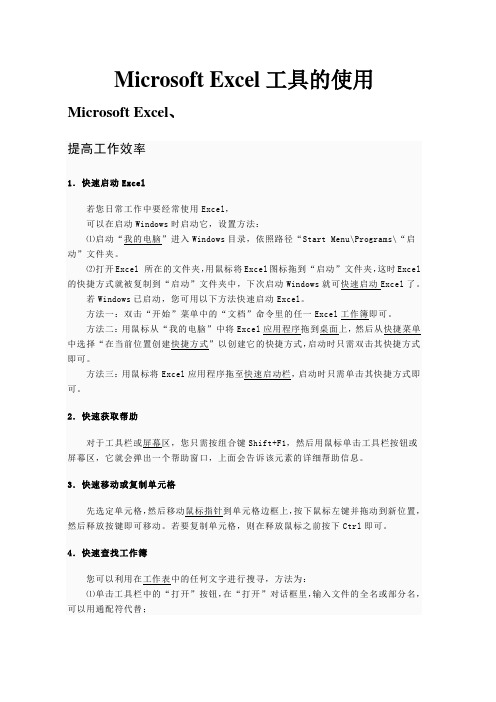
Microsoft Excel工具的使用Microsoft Excel、提高工作效率1.快速启动Excel若您日常工作中要经常使用Excel,可以在启动Windows时启动它,设置方法:⑴启动“我的电脑”进入Windows目录,依照路径“Start Menu\Programs\“启动”文件夹。
⑵打开Excel 所在的文件夹,用鼠标将Excel图标拖到“启动”文件夹,这时Excel 的快捷方式就被复制到“启动”文件夹中,下次启动Windows就可快速启动Excel了。
若Windows已启动,您可用以下方法快速启动Excel。
方法一:双击“开始”菜单中的“文档”命令里的任一Excel工作簿即可。
方法二:用鼠标从“我的电脑”中将Excel应用程序拖到桌面上,然后从快捷菜单中选择“在当前位置创建快捷方式”以创建它的快捷方式,启动时只需双击其快捷方式即可。
方法三:用鼠标将Excel应用程序拖至快速启动栏,启动时只需单击其快捷方式即可。
2.快速获取帮助对于工具栏或屏幕区,您只需按组合键Shift+F1,然后用鼠标单击工具栏按钮或屏幕区,它就会弹出一个帮助窗口,上面会告诉该元素的详细帮助信息。
3.快速移动或复制单元格先选定单元格,然后移动鼠标指针到单元格边框上,按下鼠标左键并拖动到新位置,然后释放按键即可移动。
若要复制单元格,则在释放鼠标之前按下Ctrl即可。
4.快速查找工作簿您可以利用在工作表中的任何文字进行搜寻,方法为:⑴单击工具栏中的“打开”按钮,在“打开”对话框里,输入文件的全名或部分名,可以用通配符代替;⑵在“文本属性”编辑框中,输入想要搜寻的文字,最好是您认为是唯一的单词或短语,以便搜寻更容易成功;⑶选择“开始查找”即可。
在找到满足条件的文件前,“打开”对话框的状态栏都会显示“找到了0个文件”的信息,您应该耐心等待,只有当“打开”按钮由灰化状态变成可用状态时,才表明搜寻结束。
5.快速打印工作表若选择“文件”菜单中“打印”命令来打印,会出现“打印”对话框让您选择,程序繁琐。

EXCEL控件使用Excel控件是指可以在程序中嵌入使用Microsoft Excel功能的控件。
通过使用Excel控件,开发者可以在自己的应用程序中实现类似Excel的电子表格功能,从而提供更强大的数据处理和分析能力。
本文将介绍Excel控件的使用方法和常见应用场景。
一、Excel控件的使用方法1. 引入Excel控件:在使用Excel控件之前,首先需要在开发环境中引入Excel控件库。
具体的引入方法可以根据不同的开发平台和语言而有所不同,一般来说,可以通过添加引用或导入库文件的方式进行引入。
2. 创建Excel控件:在程序中创建Excel控件对象,并进行初始化设置。
可以设置控件的大小、位置、样式等,并为控件绑定相关的事件处理程序。
3. 打开Excel文件:使用Excel控件可以打开现有的Excel文件或创建新的Excel文件。
通过控件提供的接口,可以打开指定路径下的Excel文件,并在控件中显示该文件的内容。
5. 数据分析:Excel控件可以提供丰富的数据分析功能,包括排序、筛选、图表等操作。
可以对Excel文件中的数据进行排序,或者使用筛选功能对数据进行过滤和查找。
还可以创建各种类型的图表,以便更直观地展示数据。
6. 保存和关闭:在对Excel文件进行操作后,可以通过控件提供的接口将修改后的文件保存到指定路径。
同时,还可以关闭Excel文件,释放资源和内存。
二、Excel控件的应用场景1. 数据导入和导出:Excel控件可以帮助用户将大量的数据导入到Excel文件中,或将Excel文件中的数据导出到其他格式。
这在需要处理大量数据的情况下非常有用,特别是对于需要进行数据清洗、整理和分析的任务。
2. 数据报表和图表:Excel控件提供了丰富的图表功能,可以帮助用户创建各种类型的图表,如柱状图、饼图、折线图等。
通过图表,可以更直观地展示数据的趋势和关系,提高数据分析的效果。
3. 数据计算和分析:Excel控件支持复杂的数据计算和分析功能,如多条件排序、数据筛选、数据透视表等。

excel的基础操作和运用Excel的基础操作和运用Excel是微软办公软件中的一个应用软件,它可以实现电子表格的编辑和计算。
运用 Excel,可以快速方便的处理表格中的所有数据,它的强大功能,一定程度上提高了工作的效率,下面就为大家详细讲解Excel的基础操作和运用。
一、Excel的基础操作(一)Excel文件的保存1、点击文件菜单栏——点击保存选项——输入保存文件的名字及路径——点击确定即可。
2、点击文件菜单栏——点击另存为选项——输入另存的文件名及路径——保存成其他格式(.xlsx、.xls、.txt等)——点击确定即可。
(二)Excel文件的打开1、点击文件菜单栏——点击打开选项——查找要打开的文件——点击文件——点击打开即可。
2、点击文件菜单栏——点击浏览选项——点击文件,在弹出窗口中找到要打开的文件——点击打开即可。
(三)Excel文件的关闭1、点击文件菜单栏——点击关闭选项——点击确定即可。
2、点击右上角的关闭按钮——点击确定即可。
(四)Excel文件的删除1、点击文件菜单栏——点击删除选项——点击文件——点击确定即可。
2、查找要删除的文件——点击右键——点击删除选项——点击确定即可。
(五)编辑Excel文件1、点击文件菜单栏——点击编辑选项——在弹出窗口中进行编辑——点击保存即可。
2、点击文件菜单栏——点击插入选项——在弹出窗口中插入图片等项——点击保存即可。
二、Excel的运用(一)Excel的函数运算在 Excel 中有很多的函数可以使用,大大减少了人工计算的时间,下面我们举一个例子来说明:比如:要计算一个表格中的和,可以使用SUM函数,在表格中点击右键——点击插入函数——在弹出窗口中选择SUM函数——在参数一栏中输入需要求和的数值——点击确定即可得到结果。
(二)Excel的数据分析Excel十分适合分析数据,可以方便的进行多种数据的分析,比如数据统计分析、图表分析、函数分析等。

打开excel文件的方法打开Excel文件有很多方法,具体可以根据使用的情境和需求进行选择。
以下是几种常见的打开Excel文件的方法:1. 打开Excel应用程序:最常见也最直接的方法是使用电脑桌面或开始菜单上的Excel图标来打开Excel应用程序。
点击图标后,Excel应用程序将会启动,并打开一个新的空白工作表供您编辑。
2. 使用文件资源管理器:如果您已经将Excel文件保存在了计算机中的某个文件夹中,可以使用文件资源管理器来打开它。
打开文件资源管理器后,定位到所存放Excel文件的文件夹,并双击想要打开的文件,Excel应用程序将会自动启动并打开该文件。
3. 最近使用文件列表:Excel应用程序通常会在打开时显示一个最近使用文件列表。
您可以在Excel应用程序界面上找到这个列表,并从中选择您最近打开的文件。
只需点击文件名即可在Excel应用程序中打开该文件。
4. 使用命令提示符:对于高级用户,可以使用命令提示符(CMD)来打开Excel 文件。
通过按下Win+R键组合打开“运行”窗口,然后在窗口中输入“cmd”并按下回车键,将打开命令提示符。
接着,在命令提示符窗口中输入“excel 文件路径”,其中“文件路径”是您要打开的Excel文件的实际路径。
按下回车键后,Excel应用程序将会启动并打开该文件。
5. 使用快捷键:有一些常用的快捷键可以帮助您更加快速地打开Excel文件。
例如,使用Ctrl+O组合键可以打开文件对话框,然后您可以在对话框中选择要打开的文件并点击“打开”按钮,这样Excel应用程序就会打开该文件。
6. 使用Office Online:如果您没有安装桌面版的Excel应用程序,也可以通过Office Online来打开和编辑Excel文件。
只需在浏览器中打开Office Online 的网站,然后登录您的Microsoft账户,即可在网页中上传并打开Excel文件,进行编辑和保存。
使用WPS实现Excel文件的兼容处理在处理Excel文件时,我们经常会遇到的一个问题就是文件的兼容性。
特别是当我们需要与其他人协作或者在不同的设备上使用Excel文件时,由于不同版本的Excel对文件格式的支持程度不同,可能会导致文件无法正常打开或者数据丢失的情况。
通过使用WPS,我们可以很方便地解决这个问题,实现Excel文件的兼容处理。
一、了解Excel文件兼容性问题在开始使用WPS进行Excel文件的兼容处理之前,我们首先要了解Excel文件兼容性的问题。
不同版本的Excel对文件格式的支持存在一定的差异,特别是在使用较新的Excel版本打开较旧的Excel文件时,可能会出现一些问题。
常见的问题包括格式不兼容、函数失效、图表显示异常等。
二、使用WPS进行兼容处理的方法WPS作为一款功能强大的办公软件,提供了多种方式来解决Excel 文件的兼容性问题,下面我们将介绍几种常用的方法。
1. 保存为旧版本Excel格式当我们需要将一个新版本的Excel文件与其他人共享或者在较旧的Excel版本中打开时,可以选择将文件保存为旧版本Excel格式。
具体操作步骤如下:a) 打开需要处理的Excel文件。
b) 在菜单栏中选择“文件”-“另存为”。
c) 在文件保存类型中选择较旧的Excel版本,如“Excel 97-2003 工作簿(*.xls)”。
d) 点击“保存”按钮,即可将文件保存为旧版本的Excel格式。
2. 使用WPS的兼容模式打开文件WPS提供了兼容模式,可以在打开较旧版本的Excel文件时自动启用。
兼容模式可以尽量保持文件的原汁原味,并提供了与较新版本Excel兼容的特性。
具体操作步骤如下:a) 打开WPS软件,在主界面点击“打开”按钮。
b) 在打开文件对话框中选择需要处理的Excel文件,点击“打开”按钮。
c) WPS会自动检测文件的格式,并根据需要启用兼容模式。
d) 在兼容模式下,我们可以对文件进行编辑、保存和分享,同时保持与较新Excel版本的兼容。
使用MFC操作EXCEL文件一、加载1、在VC6.0里创建一个MFC工程2、打开MFCClassWizard窗口(查看—>建立类向导),选择Automation,单击AddClass按钮,选择Froma type library...,弹出文件选择对话框,之后定位到C:\ProgramFiles\MicrosoftOffice\OFFICE11\EXCEL.EXE,在生成类中添加所有的对象(其实添加需要的即可,为了简便,不出错保留了冗余),如下图。
void CTestExcelDlg::OnButton1(){//Workbooks—>Workbook —>Worksheets—>Worksheet —>Range _Application app; //Excel应用程序接口Workbooks books; //工作薄集合_Workbook book; //工作薄Worksheets sheets; //工作表集合_Worksheet sheet; //工作表Range range; //Excel中针对单元格的操作都应先获取其对应的Range对象Font font;Range cols;/*COleVariant类为VARIANT数据类型的包装,在自动化程序中,通常都使用VARIANT数据类型进行参数传递。
故下列程序中,函数参数都是通过COleVariant类来转换了的。
*///covOptional 可选参数的VARIANT类型COleVariant covOptional((long)DISP_E_PARAMNOTFOUND, VT_ ERROR);if( !app.CreateDispatch("Excel.Application") ){this->MessageBox("无法创建Excel应用!");return;}//获取工作薄集合books=app.GetWorkbooks();//添加一个工作薄book=books.Add(covOptional);//获取工作表集合sheets=book.GetSheets();//获取第一个工作表sheet=sheets.GetItem(COleVariant((short)1));//选择工作表中A1:A1单元格区域range=sheet.GetRange(COleVariant("A1"),COleVariant("A1" ));//设置A1=HELLO EXCEL!"range.SetValue(COleVariant("HELLO EXCEL!"));//调整格式,设置粗体font=range.GetFont();font.SetBold(COleVariant((short)TRUE));//选择A2单元格,插入一个公式"=RAND()*100000",并设置A2数字格式为货币形式range=sheet.GetRange(COleVariant("A2"),COleVariant("A2" ));range.SetFormula(COleVariant("=RAND()*100000"));range.SetNumberFormat(COleVariant("$0.00"));//选择A:A列,设置宽度为自动适应cols=range.GetEntireColumn();cols.AutoFit();//显示Excel表格,并设置状态为用户可控制app.SetVisible(TRUE);app.SetUserControl(TRUE);2. 打开一个已有的excel表格实例[cpp]view plaincopyCString strPath;strPath += "C:\\template.xlt"; // 模板的路径CFileFind filefind;if( !filefind.FindFile( strPath ) ){AfxMessageBox( "没有找到模版文档,请其查找" );return;}LPDISPATCH lpDisp; //接口指针books=app.GetWorkbooks();lpDisp = books.Open(m_filepath,covOptional, covOptional, covOptional, covOptional, covOptional, covOptional, covOptional, covOptional, covOptional, covOptional, covOptional, covOptional, covOptional, covOptional); //与的不同,是个参数的,直接在后面加了两个covOptional成功了book.AttachDispatch(lpDisp);3. 保存一个excel文件实例[cpp]view plaincopy1.book.SetSaved(TRUE);4. 另存一个excel文件实例[cpp]view plaincopy1.book.SaveAs(COleVariant(m_filename),covOptional,2. covOptional,covOptional,3. covOptional,covOptional,(long)0,4.covOptional,covOptional,covOptional,5.covOptional,covOptional); //与的不同,是个参数的,直接在后面加了两个covOptional成功了5. 释放一个excel文件实例经试验证实,不释放第二次使用excel时会中断,放在类的析构里面有时调用不到,主动调用最保险。
使用excel打开sav文件的方法嘿,朋友们!咱今儿来聊聊怎么用 Excel 打开 sav 文件。
你说这 sav 文件啊,就像是一个藏着宝贝的小箱子,可它有时候就有点“调皮”,不是那么容易被打开。
Excel 呢,就像是一把万能钥匙,但要想用它打开 sav 文件这个小箱子,可得有点小窍门哦!首先啊,你得知道 sav 文件可不是随随便便就能被 Excel 征服的。
咱就打个比方,这 sav 文件就像是一个只认特定密码的门,而Excel 得找到那个对的方法才能打开它。
有时候啊,你可能会觉得哎呀,怎么这么麻烦呀,但别着急,听我慢慢说。
你得先去网上找找有没有专门的插件或者工具,这就好比是给Excel 这把钥匙加上一些特殊的功能,让它能更好地对付 sav 文件这个小箱子。
然后呢,按照说明一步一步来操作。
你想想看,要是你没找到合适的方法,那不就像是拿着钥匙在箱子面前干着急嘛!所以啊,咱得细心点,耐心点。
等你找到了合适的插件或者工具,安装好之后,就可以试着用Excel 去打开sav 文件啦。
这时候,就像是钥匙插进了锁孔,轻轻一转,嘿,说不定那宝贝就展现在你眼前啦!要是一次没成功,可别灰心丧气哦!这就像有时候开锁也不是一下就能成功的呀,多试几次,说不定就有惊喜呢!而且啊,你还可以去网上找找其他人的经验分享,看看他们是怎么成功打开的。
你说这多有意思呀,就为了打开这么一个小小的 sav 文件,咱得费这么多心思。
但当你真的成功打开的时候,那种成就感,哎呀,别提多棒啦!总之呢,用 Excel 打开 sav 文件不是一件容易的事,但也绝对不是不可能的事。
只要咱有耐心,有方法,肯定能搞定它!别嫌麻烦,多试试,说不定你还能发现一些别人不知道的小窍门呢!加油吧,朋友们!让我们一起攻克这个小难题,享受打开 sav 文件后的喜悦吧!。
excel文件打不开Excel文件打不开在日常工作中,许多人都会遇到Excel文件打不开的问题。
当我们双击一个Excel文件时,有时会出现无法打开的情况。
这个问题可能源于多种原因,本文将介绍一些常见的解决方法,帮助您解决Excel文件打不开的困扰。
一、文件格式兼容性问题Excel是一种电子表格软件,它可以读取和保存多种文件格式。
然而,有时当我们尝试打开一个Excel文件时,可能会遇到文件格式不受支持的问题,导致文件无法打开。
为了解决这个问题,我们可以尝试以下几种方法:1. 使用适当版本的Excel软件:确保您使用的Excel软件版本与文件格式兼容。
如果您使用较旧版本的Excel,尝试升级到最新版本,或者使用相应版本的Excel打开文件。
2. 文件另存为其他格式:如果您无法打开一个Excel文件,尝试将其另存为其他格式,例如CSV(逗号分隔值)或XLS(较旧版本的Excel文件格式),然后再次尝试打开。
二、损坏的Excel文件有时,Excel文件本身可能损坏,导致无法打开。
这种情况下,我们可以尝试以下几种方法来修复损坏的Excel文件:1. 打开Excel文件的修复a. 打开Excel软件,然后选择“文件”->“打开”。
b. 在文件选择对话框中,选择需要修复的Excel文件,然后点击右下角的下拉箭头。
c. 选择“打开并修复”或“恢复文档”,然后跟随软件的指导进行修复。
2. 使用Excel内置修复工具a. 打开Excel软件,然后选择“文件”->“打开”。
b. 在文件选择对话框中,选择需要修复的Excel文件,然后点击右下角的下拉箭头。
c. 选择“打开并修复”或“恢复文档”,然后跟随软件的指导进行修复。
3. 使用第三方修复工具如果以上方法都无法修复损坏的Excel文件,您还可以尝试使用第三方的Excel修复工具。
这些工具可以扫描并修复损坏的Excel文件,使其能够重新打开。
请务必选择可信赖的第三方工具,并根据软件提供的指导来修复文件。
单变量求解是解决假定一个公式要取的某一结果值,其中变量的引用单元格应取值为多少的问题。
在Office Excel中根据所提供的目标值,将引用单元格的值不断调整,直至达到所需要求的公式的目标值时,变量的值才确定。
举个简单的例子来说明单变量求解。
例如,一个职工的年终奖金是全年销售额的20%,前三个季度的销售额已经知道了,该职工想知道第四季度的销售额为多少时,才能保证年终奖金为1000元。
我们可以建立如图所示的表格。
单变量求解示例
其中,单元E2中的公式为“=(B2+B3+B4+B5)*2%”
用单变量求解的具体操作步骤如下:
1.选定包含想产生特定数值的公式的目标单元格。
例如,单击单元格E2。
2.Excel 2000/2003选择“工具”菜单中的“单变量求解”命令;Excel 2007/2010选择“数据”-“模拟求解”-“单变量求解”,会出现如图所示的“单变量求解”对话框。
此时,“目标单元格”框中含有的刚才选定的单元格。
3.在“目标值”框中输入想要的解。
例如,输入“1000”
4.在“可变单元格”框中输入“$B$5”或“B5”。
5.单击“确定”按钮,出现如图所示的“单变量求解状态”对话框。
在这个例子中,计算结果1264显示在单元格B5内。
要保留这个值,单击“单变量求解状态”对话框中的“确定”按钮。
默认的情况下,“单变量求解”命令在它执行100次求解与指定目标值的差在0.001之内时停止计算。
如果不需要这么高的精度,可以选择“工具”菜单中的“选项”命令,单击“重新计算”修改“最多次数”和“最大误差”框中的值。